Bitrix – популярная платформа для разработки и управления сайтами, которая предлагает широкие возможности для создания и администрирования веб-проектов. Однако, иногда возникает необходимость перенести сайт, разработанный на Bitrix, на локальный сервер для тестирования или резервного копирования.
Перенос сайта Bitrix на локальный сервер может показаться сложной задачей, но на самом деле это можно сделать довольно просто, если следовать определенным инструкциям. В этой статье мы предоставим подробную инструкцию по переносу сайта Bitrix на локальный сервер.
Перенос сайта Bitrix на локальный сервер включает в себя несколько шагов. Сначала необходимо установить серверное ПО, такое как Apache, MySQL и PHP. Затем следует настроить серверное ПО и импортировать базу данных сайта. После этого нужно скопировать файлы сайта на локальный сервер и настроить соответствующие параметры.
Подробные инструкции по каждому шагу переноса сайта Bitrix на локальный сервер представлены ниже. Если вы хотите узнать, как перенести свой сайт Bitrix на локальный сервер без проблем и потерь данных, то этот материал станет для вас незаменимым руководством.
- Перенос сайта Bitrix на локальный сервер
- Шаг 1: Установка локального сервера
- Шаг 2: Копирование файлов сайта на локальный сервер
- Шаг 3: Настройка файла настроек
- Шаг 4: Перенос базы данных
- Подготовка к переносу
- Перенос и установка Bitrix на локальный сервер
- Шаг 1: Подготовка локального сервера
- Шаг 2: Скачивание и распаковка архива Bitrix
- Шаг 3: Создание базы данных
- Шаг 4: Импорт базы данных
- Шаг 5: Настройка подключения к базе данных
- Шаг 6: Настройка веб-сервера
- Шаг 7: Запуск и настройка сайта
- Вопрос-ответ:
- Какую программу нужно установить для переноса сайта Bitrix на локальный сервер?
- Какие файлы нужно скопировать для переноса сайта Bitrix на локальный сервер?
- Какие настройки нужно изменить для переноса сайта Bitrix на локальный сервер?
- Как проверить работу перенесенного сайта Bitrix на локальном сервере?
- Что делать, если сайт Bitrix после переноса на локальный сервер не работает?
Перенос сайта Bitrix на локальный сервер
Может возникнуть необходимость переноса сайта, созданного на платформе Bitrix, на локальный сервер для разработки и тестирования изменений на нем, не влияя при этом на работу основного сайта. В этой статье будет представлена подробная инструкция по переносу сайта Bitrix на локальный сервер.
Шаг 1: Установка локального сервера
Первый шаг заключается в установке локального сервера на вашем компьютере. Для этого можно использовать программы, такие как XAMPP или WAMP, которые предоставляют вам полностью настроенные серверы Apache, MySQL и PHP.
После установки локального сервера необходимо проверить его работоспособность, запустив веб-браузер и вводя в адресную строку «localhost». Если появляется страница приветствия сервера, значит, все было установлено правильно.
Шаг 2: Копирование файлов сайта на локальный сервер
Следующий шаг — скопировать все файлы сайта из директории на основном сервере на ваш локальный сервер. Для этого можно воспользоваться FTP-клиентом, таким как FileZilla, либо использовать доступ к файлам сайта через панель управления хостингом.
После того, как файлы сайта будут скопированы на локальный сервер, необходимо создать новую базу данных MySQL на локальном сервере. Для этого можно воспользоваться панелью управления локального сервера, где будет доступна соответствующая функция.
Шаг 3: Настройка файла настроек
После того, как база данных будет создана, необходимо настроить файл настроек сайта на локальный сервер. Этот файл, как правило, называется .settings.php и находится в корневой папке сайта.
Откройте файл настроек в текстовом редакторе и найдите строки, отвечающие за подключение к базе данных. Замените адрес сервера базы данных, имя пользователя и пароль на соответствующие значения для локального сервера.
Также необходимо заменить URL сайта на адрес локального сервера. Для этого найдите строку, содержащую SITE_SERVER_NAME, и замените ее на «localhost».
Шаг 4: Перенос базы данных
Осталось перенести базу данных сайта на локальный сервер. Для этого можно воспользоваться инструментом phpMyAdmin, который доступен в панели управления локального сервера.
Создайте новую базу данных с тем же именем, что и на основном сервере, и импортируйте в нее дамп базы данных сайта. Дамп базы данных можно получить через панель управления хостингом или с помощью программы для управления базами данных, такой как HeidiSQL.
После успешного импорта базы данных необходимо проверить работоспособность сайта на локальном сервере. Для этого запустите браузер и введите в адресной строке «localhost». Если сайт открывается без ошибок, то перенос был выполнен успешно.
Теперь вы можете изменять и тестировать сайт на локальном сервере, не влияя на работу основного сайта. После завершения всех изменений и тестирования вы можете перенести измененные файлы и базу данных обратно на основной сервер, чтобы они стали доступны для посетителей сайта.
Подготовка к переносу
Перенос сайта на локальный сервер может быть сложной задачей, поэтому важно правильно подготовиться к выполнению этого процесса.
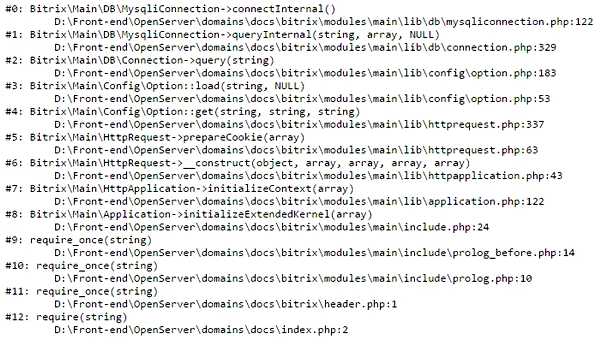
Первым шагом является создание резервной копии сайта. Это необходимо, чтобы в случае возникновения проблем при переносе, можно было вернуться к предыдущей рабочей версии. Резервная копия может быть создана с помощью административной панели Bitrix.
Также перед переносом необходимо проверить системные требования локального сервера. Убедитесь, что у вас установлена последняя версия Bitrix, а также все необходимые модули и расширения. Также убедитесь, что ваш локальный сервер соответствует рекомендованным требованиям Bitrix.
Если на вашем сайте есть подключенные сторонние сервисы или интеграции, необходимо убедиться, что они будут работать на локальном сервере. При необходимости обновите все плагины и модули до последних версий.
Наконец, перед переносом необходимо убедиться, что у вас есть все необходимые доступы к сайту и базе данных. Запишите или сохраните все пароли и данные, которые могут потребоваться в процессе переноса или настройки.
Подготовка к переносу сайта на локальный сервер может занять некоторое время, но эта важная процедура поможет избежать проблем и сбоев во время переноса. Правильная подготовка гарантирует успешное выполнение переноса сайта и обеспечивает его правильную работу на новом сервере.
Перенос и установка Bitrix на локальный сервер
Шаг 1: Подготовка локального сервера
Перед тем как переносить сайт, необходимо установить локальный сервер на ваш компьютер. Для этого вы можете использовать такие программы, как XAMPP, WampServer или OpenServer. Следуйте инструкциям по установке выбранного сервера, чтобы настроить его на вашем компьютере.
Шаг 2: Скачивание и распаковка архива Bitrix
После установки локального сервера, перейдите на официальный сайт Bitrix и скачайте архив с необходимой версией системы. Распакуйте архив в папку, предназначенную для хранения файлов вашего сайта на локальном сервере.
Шаг 3: Создание базы данных
Для работы Bitrix на локальном сервере необходима база данных. Для создания базы данных, откройте установленное ранее управление базами данных (phpMyAdmin, Adminer и т.д.) и создайте новую базу данных, указав имя, пользователя и пароль.
Шаг 4: Импорт базы данных
Найдите файл bitrix.sql в папке, в которую вы распаковали архив Bitrix. Затем, откройте установленное ранее управление базами данных и импортируйте файл bitrix.sql в созданную базу данных.
Шаг 5: Настройка подключения к базе данных
Для настройки подключения к базе данных, откройте файл dbconn.php, который находится в папке /bitrix/php_interface/dbconn.php. В этом файле укажите параметры подключения к базе данных (имя базы данных, пользователя и пароль), используя данные, указанные в предыдущих шагах.
Опции подключения к базе данных обычно находятся в виде переменных, начинающихся с $DB_ (например, $DBHost, $DBLogin, $DBPassword и т.д.). Укажите нужные значения для подключения к вашей локальной базе данных.
Шаг 6: Настройка веб-сервера
Откройте конфигурационный файл веб-сервера (например, httpd.conf, nginx.conf и т.д.), найдите и настройте корневую директорию вашего сайта на локальном сервере, чтобы он указывал на папку, в которую вы распаковали архив Bitrix.
Шаг 7: Запуск и настройка сайта
После выполнения всех предыдущих шагов, вы можете запустить локальный сервер и открыть сайт Bitrix в браузере. Убедитесь, что все страницы сайта работают должным образом и вы можете выполнять необходимые задачи.
Теперь вы можете комфортно работать с вашим сайтом Bitrix на локальном сервере. Помните, что если вы хотите снова перенести сайт на удаленный сервер, вам необходимо будет выполнить обратный процесс — скопировать файлы и базу данных на удаленный сервер. Желаем вам успехов!
Вопрос-ответ:
Какую программу нужно установить для переноса сайта Bitrix на локальный сервер?
Для переноса сайта Bitrix на локальный сервер необходимо установить программу 1С-Битрикс: Композит (Composite).
Какие файлы нужно скопировать для переноса сайта Bitrix на локальный сервер?
Для переноса сайта Bitrix на локальный сервер необходимо скопировать все файлы и папки, кроме папки «bitrix».
Какие настройки нужно изменить для переноса сайта Bitrix на локальный сервер?
Для переноса сайта Bitrix на локальный сервер нужно изменить настройки подключения к базе данных в файле «dbconn.php».
Как проверить работу перенесенного сайта Bitrix на локальном сервере?
Для проверки работоспособности перенесенного сайта Bitrix на локальном сервере нужно открыть браузер и ввести в адресной строке URL сайта. Если все настроено правильно, сайт должен загрузиться без ошибок.
Что делать, если сайт Bitrix после переноса на локальный сервер не работает?
Если сайт Bitrix после переноса на локальный сервер не работает, нужно проверить правильность настроек подключения к базе данных, а также убедиться, что все файлы и папки скопированы верно. Если проблема не устраняется, можно обратиться за помощью к специалисту.







